Como dividir arquivo WebM

By Olga Krovyakova - March, 26 2019
SolveigMM Video Splitter é o poderoso editor de vídeo que ajuda a editar arquivos de uma grande variedade de formatos de arquivo, como FLV, AVC/H264, MP4, MOV, AVCHD, MPEG-2, MKV, MPEG-1, AVI, WMV, MP3, WMA.
Neste guia passo a passo, descreverei como dividir o arquivo WebM em vários fragmentos usando o SolveigMM Video Splitter.
EXPERIMENTE o divisor de vídeo GRATUITAMENTE
1. Baixe e instale o produto.
2. Execute o SolveigMM Video Splitter a partir do ícone amarelo na área de trabalho ou em Iniciar -> Todos os programas -> Solveig Multimedia -> SolveigMM Video Splitter Home Edition.
3. Abra o arquivo WebM que deseja dividir. Use arrastar e soltar para mover facilmente seu arquivo para a janela do Video Splitter a partir de qualquer pasta ou clique na área "Entrada" do painel esquerdo ou use o menu Arquivo -> Abrir arquivo de mídia...
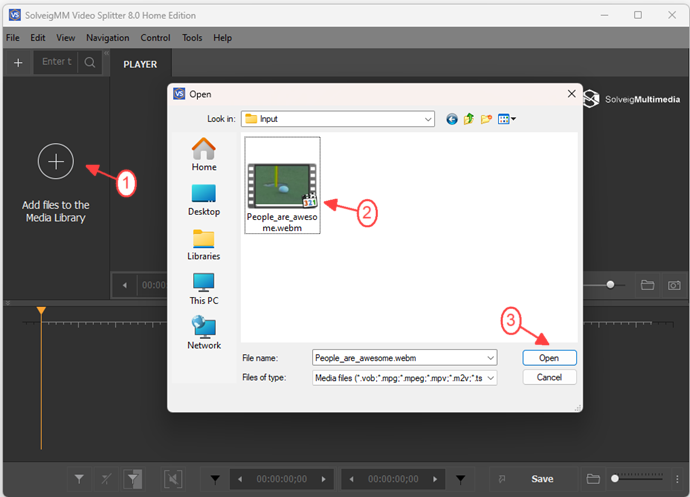
Move the file from the Media Library to the timeline.
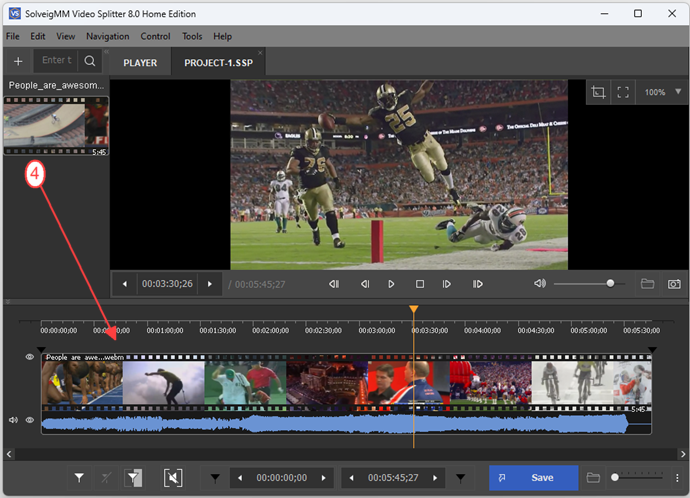
4. Use o controle deslizante e os marcadores para selecionar as posições de início e término dos fragmentos. Coloque o marcador na linha do tempo com o botão "Adicionar marcador" ou a tecla de atalho "M.
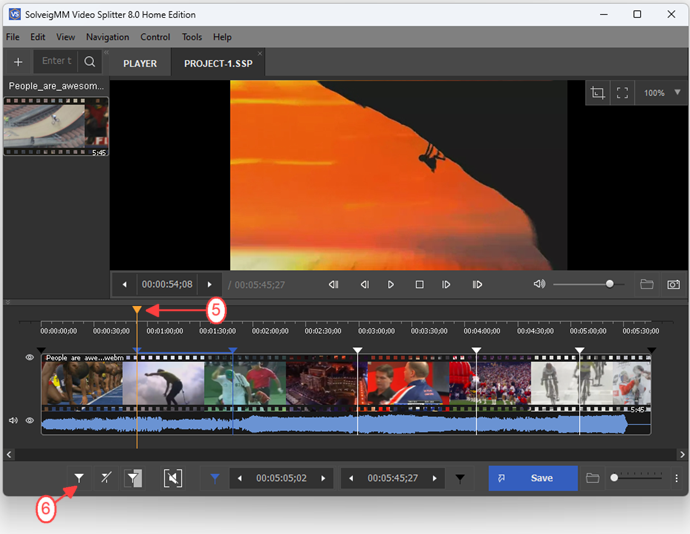
Para encontrar o quadro necessário, use, se necessário, os botões "Zoom in/out" para alterar a escala de tempo da linha do tempo.
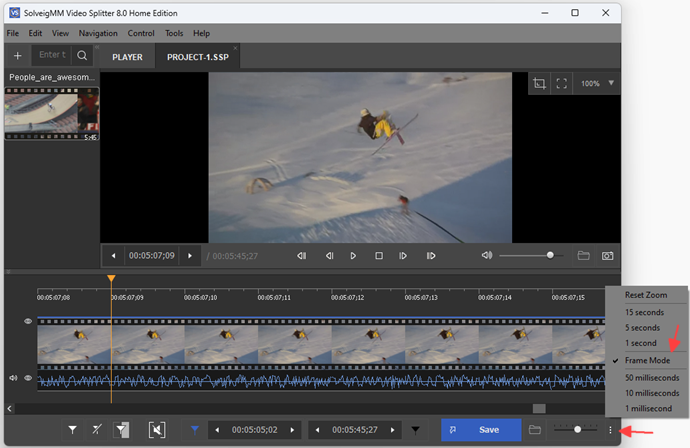
5. Clique no botão "Salvar todos os fragmentos como" para salvar todos os fragmentos nos arquivos separados.
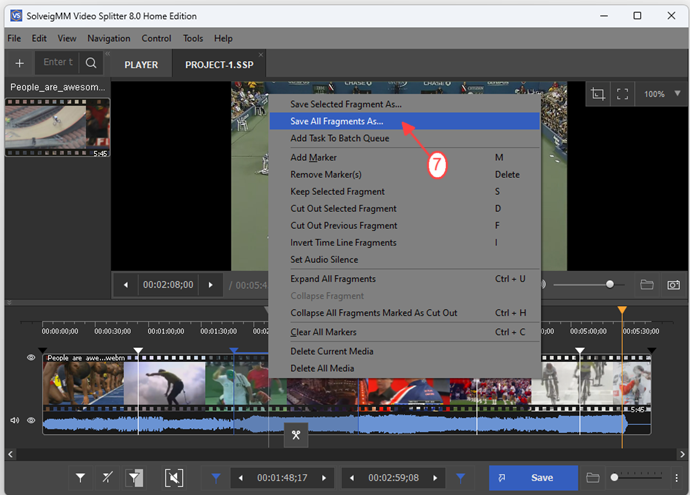
6. Selecione a pasta onde os fragmentos serão salvos, selecione o nome dos arquivos de saída, clique em "Salvar".
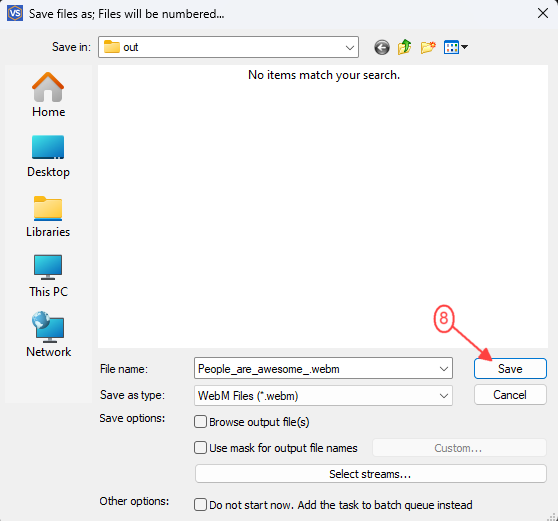
Aguarde até que o processo de divisão seja concluído. Você verá a janela correspondente.
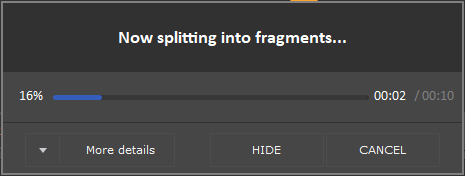
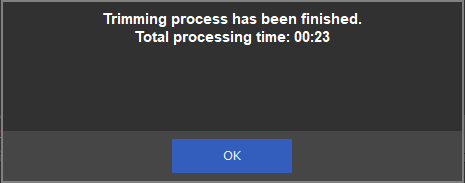
Isso é tudo! Obrigado por usar o SolveigMM Video Splitter.
EXPERIMENTE o divisor de vídeo GRATUITAMENTE
- https://www.solveigmm.com/en/howto/how-to-split-avi-file-with-video-splitter/
- https://www.solveigmm.com/en/howto/how-to-edit-avchd-file-with-solveigmm-video-splitter/
 Olga Krovyakova is the Technical Support Manager in Solveig Multimedia since 2010.
Olga Krovyakova is the Technical Support Manager in Solveig Multimedia since 2010.
She is the author of many text and video guidelines of company's products: Video Splitter, HyperCam, WMP Trimmer Plugin, AVI Trimmer+ and TriMP4.
She works with programs every day and therefore knows very well how they work. Сontact Olga via support@solveigmm.com if you have any questions. She will gladly assist you!
 Port
Port  Eng
Eng  Rus
Rus  Deu
Deu  Ital
Ital  Esp
Esp  Jap
Jap  Chin
Chin